มียูทิลิตี้ในตัวใน Windows 10 เพื่อสร้างไดรฟ์กู้คืน USB ผู้ใช้ทุกคนรวมถึงผู้ใช้พีซี Lenovo สามารถใช้เครื่องมือในตัวเพื่อเตรียมไดรฟ์กู้คืน Windows 10 USB
ปัญหากับยูทิลิตี้การกู้คืนในตัวคือมันไม่สามารถสร้างไดรฟ์ USB กู้คืนได้หากไม่มีไฟล์กู้คืนเฉพาะที่พบในพีซีของคุณ พีซีใหม่ส่วนใหญ่มีไดรฟ์เฉพาะที่มีไฟล์กู้คืน แต่ผู้ใช้หลายคนเลือกที่จะลบพาร์ติชันการกู้คืนเพื่อเพิ่มพื้นที่ว่างในดิสก์
หากคุณไม่สามารถสร้างไดรฟ์ USB กู้คืนสำหรับพีซี Lenovo Windows 10 ของคุณได้ด้วยเหตุผลบางประการคุณสามารถใช้ผู้สร้างไดรฟ์กู้คืน Lenovo อย่างเป็นทางการเพื่อสร้างไดรฟ์กู้คืน Lenovo Windows 10 USB
ไดรฟ์กู้คืน Lenovo ที่คุณกำลังจะสร้างจะมีไฟล์การติดตั้ง Windows 10 ไดรเวอร์ที่จำเป็นสำหรับคอมพิวเตอร์ Lenovo ของคุณและบางโปรแกรมของ Lenovo ที่พีซีของคุณจัดส่งมาพร้อมกับ
เตรียมไดรฟ์กู้คืน USB ของ Lenovo สำหรับ Windows 10
ขั้นตอนที่ 1: เยี่ยมชมเว็บเพจ Lenovo Recovery นี้ พิมพ์หมายเลขซีเรียลของอุปกรณ์ Lenovo ที่คุณกำลังสร้าง USB กู้คืน
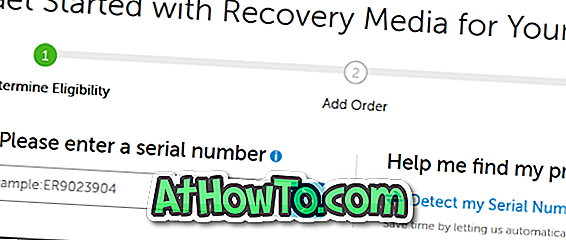
ขั้นตอนที่ 2: ในหน้าถัดไปเลือกประเทศ / ภูมิภาคของคุณภาษาระบบปฏิบัติการ Windows 10 ยอมรับข้อตกลงสิทธิ์การใช้งานกล่องกาเครื่องหมายและจากนั้นคลิกปุ่ม ถัดไป
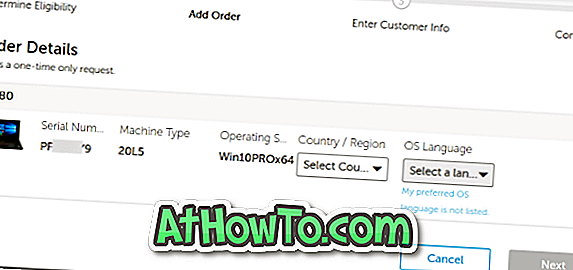
ขั้นตอนที่ 3: ในหน้านี้คุณจะถูกขอให้ลงชื่อเข้าใช้ Lenovo และพิมพ์ข้อมูลบางอย่าง หลังจากพิมพ์ข้อมูลที่ต้องการแล้วให้คลิกปุ่ม ส่ง เพื่อวางลำดับการดาวน์โหลดแบบดิจิทัล ในหนึ่งหรือสองชั่วโมงไฟล์กู้คืนของคุณจะพร้อมสำหรับการดาวน์โหลด
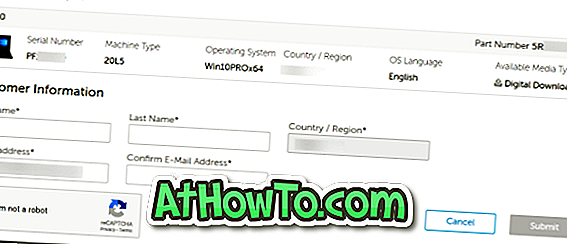
ขั้นตอนที่ 4: เชื่อมต่อไดรฟ์ USB 16 + GB กับพีซีของคุณและสำรองข้อมูลทั้งหมดเนื่องจากไดรฟ์จะถูกลบ
ขั้นตอนที่ 5: คลิกที่นี่เพื่อดาวน์โหลด Lenovo USB Recovery Creator เรียกใช้ซอฟต์แวร์ที่ดาวน์โหลดและคลิกตัวเลือก ดาวน์โหลดไฟล์การกู้คืนและสร้างคีย์การกู้คืน USB
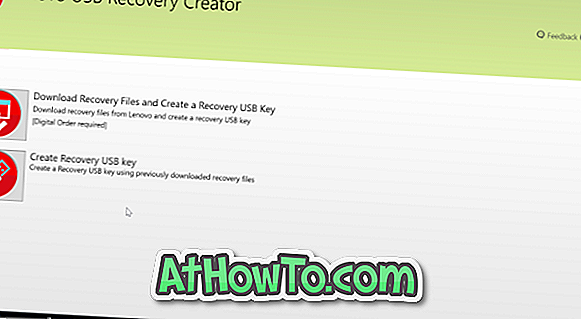
ขั้นตอนที่ 6: ลงชื่อเข้าใช้บัญชี Lenovo ของคุณ (ที่คุณใช้วางคำสั่งดาวน์โหลดดิจิทัล) เพื่อดูลำดับการดาวน์โหลดแบบดิจิทัลของคุณ เลือกคำสั่งแล้วคลิกปุ่ม ถัดไป
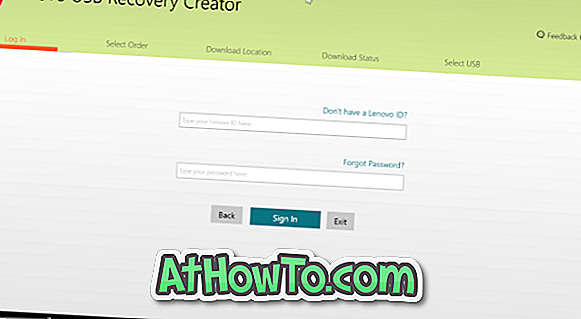

ขั้นตอนที่ 7: คุณจะถูกขอให้เลือกตำแหน่งเพื่อบันทึกไฟล์ที่ดาวน์โหลดจากเซิร์ฟเวอร์ Lenovo เรียกดูตำแหน่งที่คุณมีพื้นที่ว่างอย่างน้อย 18 GB แล้วเลือกพื้นที่เดียวกัน
หมายเหตุ: หากคุณต้องการดาวน์โหลดไฟล์ไปยังโฟลเดอร์ดาวน์โหลดเริ่มต้นเราขอแนะนำให้คุณคลิกปุ่มเรียกดูและเลือกโฟลเดอร์ดาวน์โหลดด้วยตนเองเพื่อหลีกเลี่ยงปัญหาในขณะดาวน์โหลด ตรวจสอบให้แน่ใจว่าไดรฟ์ที่คุณจะดาวน์โหลดไฟล์กู้คืน Windows 10 จาก Lenovo มีพื้นที่ว่างอย่างน้อย 18GB
คลิกปุ่ม ดาวน์โหลด เพื่อเริ่มดาวน์โหลดไฟล์ Windows 10 ขึ้นอยู่กับความเร็วการเชื่อมต่ออินเทอร์เน็ตของคุณและโหลดบนเซิร์ฟเวอร์ Lenovo อาจใช้เวลาสักครู่ในการดาวน์โหลดไฟล์ Windows 10

ขั้นตอนที่ 8: เมื่อการดาวน์โหลดเสร็จสิ้นให้คลิกที่ปุ่ม ถัดไป เพื่อไปยังหน้าจอการเลือก USB

ขั้นตอนที่ 9: เลือกไดรฟ์ USB ที่คุณต้องการเตรียมไดรฟ์กู้คืน Lenovo USB จากนั้นคลิกปุ่ม ถัดไป
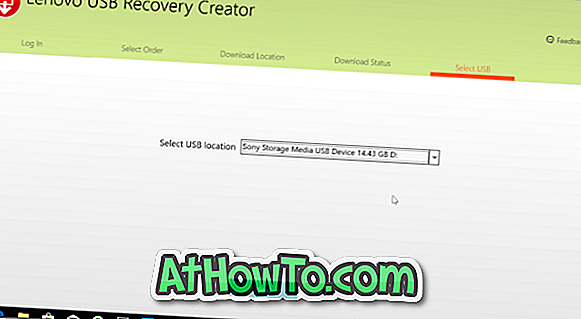
คุณต้องมีไดรฟ์ USB ที่มีพื้นที่เก็บข้อมูลอย่างน้อย 16GB
ขั้นตอนที่ 10: เมื่อคุณได้รับหน้าจอต่อไปนี้คลิกปุ่ม ใช่ เพื่อสร้างพาร์ติชันคัดลอกไฟล์ที่ดาวน์โหลดไปยังไดรฟ์ USB และเตรียมไดรฟ์กู้คืน USB
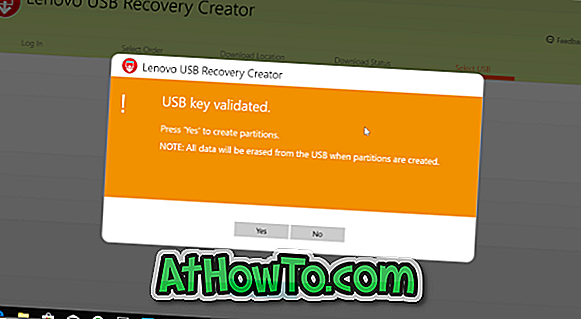
กระบวนการนี้อาจใช้เวลา 30 ถึง 60 นาที
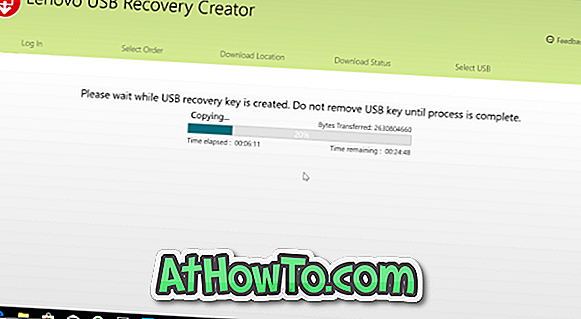
ขั้นตอนที่ 11: เมื่อไดรฟ์กู้คืน Lenovo USB พร้อมคุณจะเห็นข้อความ“ สร้างคีย์ USB สำเร็จ ” หากคุณต้องการลบไฟล์กู้คืนที่ดาวน์โหลดมาจากพีซีของคุณให้คลิกปุ่ม ใช่
โปรดทราบว่าคุณสามารถสร้างไดรฟ์กู้คืน Lenovo USB อีกครั้งโดยใช้ไฟล์ที่ดาวน์โหลดในกรณีที่คุณฟอร์แมตไดรฟ์ USB หรือใส่ผิดที่ หากคุณมีพื้นที่เพียงพอในพีซีของคุณเราขอแนะนำให้คุณเก็บไฟล์กู้คืนที่ดาวน์โหลดไว้ในพีซีของคุณเพื่อให้คุณสามารถสร้างไดรฟ์กู้คืน USB ของ Lenovo เมื่อคุณต้องการ
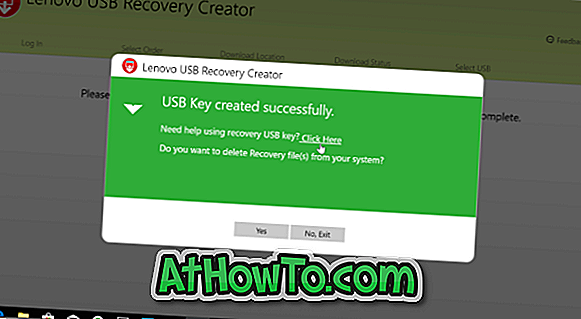
หากไม่ใช่ให้คลิก ไม่ ปุ่ม ออก เพื่อปิดซอฟต์แวร์ Lenovo USB Recovery Creator














